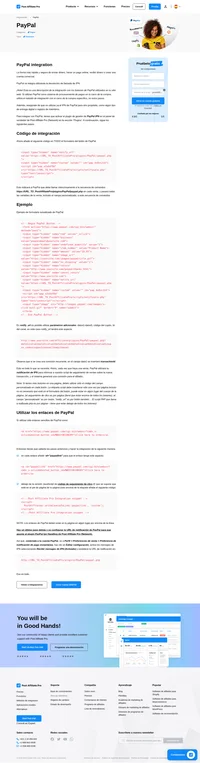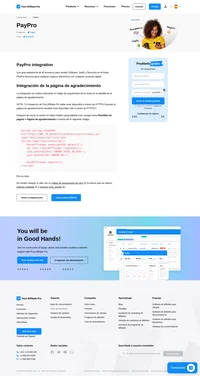Google Checkout (campo personalizado utilizado para otros datos) integration
Para integrarse con Google Checkout, necesitas el plugin Google Checkout que se distribuye con PAP de forma predeterminada.
Configurar tu cuenta de comerciante de Google Checkout
Inicia sesión en tu cuenta de comerciante de Google Checkout. Ve al panel de configuración . Ahora selecciona Integración en el menú de la izquierda. Si está marcada, desmarca “Mi empresa solo publicará carritos firmados digitalmente”. A continuación, debes insertar la URL https: // {$ PluginsUrl} GoogleCheckout / googlecheckout.php en el cuadro de texto “ URL de devolución de llamada de API: “. Por último, selecciona el botón de opción XML del grupo “ Método de devolución de llamada :”. No olvides guardar tu configuración.
Nota: URL https://URL_TO_PostAffiliatePro/plugins/GoogleCheckout/googlecheckout.php debe estar en un dominio seguro (más sobre la documentación de Google).
Activar y configurar el plugin de Google Checkout
Justo después de activar el plugin de Google Checkout necesitas configurarlo. Inicia sesión en tu panel de comerciante. Ir al menú Inicio->Plugins. Ahora haz clic en el botón Configurar en el elemento del plugin Google Checkout. Aquí debes establecer tu ID de comerciante y clave de comerciante. Estos se pueden encontrar en tu cuenta de comerciante de Google Checkout en Configuración->Menú de integración. En el cuadro de texto Separador de valores personalizado inserte un string de separación, por ejemplo “||”.
Añade el código de seguimiento a los botones del carro de la compra de Google
Si estás utilizando los botones de Google Checkout Cart, cambia el código del elemento product-private-data en cada botón del carrito:
<input value="example_value" class="product-private-data" type="hidden" id="pap_ab78y5t4a">
Código de ejemplo:
<input value="example_value" class="product-private-data" type="hidden" id="pap_ab78y5t4a">Nota: si estás utilizando la opción “Procesar todo el carrito como una transacción”, utiliza este código en su lugar:
<input value="" class="shopping-cart.merchant-private-data" type="hidden" id="pap_dx8vc2s5">Añadir código de seguimiento a los botones de compra de Google Checkout
Si estás usando los botones de Compra ahora de Google Checkout, cambia el código en cada botón de compra:
<input name="shopping-cart.items.item-1.merchant-private-item-data" id="pap_ab78y5t4a" type="hidden" value="example_value"/>
Código de ejemplo:
<input name="shopping-cart.items.item-1.merchant-private-item-data" id="pap_ab78y5t4a" type="hidden" value="example_value"/>Nota: si estás utilizando la opción “Procesar todo el carrito como una transacción”, utiliza este código en su lugar:
<input name="
shopping-cart.merchant-private-data
" id="pap_dx8vc2s5" type="hidden" value=""/>Finalizar integración
Finalmente, después de sus botones, debes agregar este código:
<script id="pap_x2s6df8d" src="https://URL_TO_PostAffiliatePro/scripts/notifysale.php" type="text/javascript">
</script>
Todo listo. Ahora estás listo para comenzar a rastrear las ventas desde tu cuenta de Google Checkout.
Nota: Hay una opción más llamada “Procesar todo el carrito como una transacción” en la configuración del complemento de Google Checkout. Si marcas esta opción, pap registrará todo el carrito como una gran transacción. En este caso, no olvides utilizar los datos privados del comerciante en lugar de los datos del artículo privado del comerciante para transmitir información de valor personalizado a PAP.
Todos los usuarios de Google Checkout deben ponerse en contacto con el equipo de Google Checkout en checkout-api-support@google.com y solicitar la inclusión de su dominio en la lista blanca. De lo contrario, el seguimiento no funcionará.
Explora la integración de PayPal con Post Affiliate Pro, una solución rápida y segura para gestionar pagos y comisiones de afiliados. Aprende a configurar PayPal IPN y optimizar tus botones y enlaces de PayPal para maximizar el seguimiento de ventas y comisiones. Mejora tu flujo de trabajo con nuestras guías detalladas y soporte. ¡Visítanos para empezar!
Descubre las múltiples integraciones de Post Affiliate Pro para mejorar tu negocio de comercio electrónico. Desde plataformas como 1&1 E-Shop hasta herramientas de pago como AlertPay, estas integraciones ofrecen soluciones eficientes y detalladas para rastrear comisiones, gestionar ventas y optimizar tu marketing de afiliados. Visita y encuentra la integración perfecta para impulsar tus ventas online.